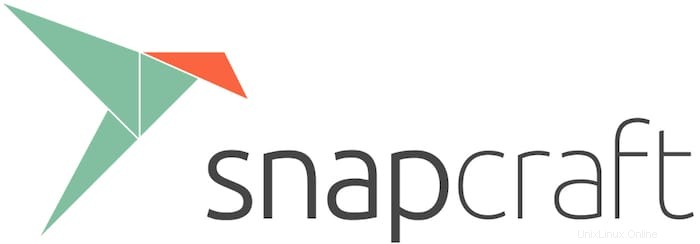
In questo tutorial, ti mostreremo come installare Snap su Debian 11. Per chi non lo sapesse, Snap è un formato di pacchetto sviluppato da Canonical che può essere installato in vari app e pacchetti disponibili nel repository Snapcraft. Gli snap sono più veloci da installare, più facili da creare, più sicuri da eseguire e si aggiornano automaticamente e in modo transazionale in modo che la tua app sia sempre fresca e mai interrotta.
Questo articolo presuppone che tu abbia almeno una conoscenza di base di Linux, sappia come usare la shell e, soprattutto, che ospiti il tuo sito sul tuo VPS. L'installazione è abbastanza semplice e presuppone che tu sono in esecuzione nell'account root, in caso contrario potrebbe essere necessario aggiungere 'sudo ' ai comandi per ottenere i privilegi di root. Ti mostrerò l'installazione passo passo del gestore di pacchetti Snap su una Debian 11 (Bullseye).
Prerequisiti
- Un server che esegue uno dei seguenti sistemi operativi:Debian 10 o Debian 11.
- Si consiglia di utilizzare una nuova installazione del sistema operativo per prevenire potenziali problemi
- Un
non-root sudo usero accedere all'root user. Ti consigliamo di agire comenon-root sudo user, tuttavia, poiché puoi danneggiare il tuo sistema se non stai attento quando agisci come root.
Installa Snap su Debian 11 Bullseye
Passaggio 1. Prima di installare qualsiasi software, è importante assicurarsi che il sistema sia aggiornato eseguendo il seguente apt comandi nel terminale:
sudo apt update sudo apt upgrade
Passaggio 2. Installazione di Snap su Debian 11.
Per impostazione predefinita, Snap è disponibile sul repository di base di Debian 11. Quindi, ora esegui il seguente comando di seguito per installare Snap sul tuo sistema Debian:
sudo apt install snapd sudo snap install core
Opzionale puoi anche installare la GUI grafica Snap-Store usando il seguente comando:
sudo snap install snap-store
Una volta completata l'installazione, ora abilita Snap (per avviarsi automaticamente all'avvio del sistema), avvia e verifica lo stato utilizzando i comandi seguenti:
sudo systemctl start snapd sudo systemctl enable snapd sudo systemctl status snapd
Passaggio 3. Utilizzo di Snap.
Puoi installare qualsiasi pacchetto disponibile nel repository Snap con il seguente comando:
snap install package-name
Ad esempio, installa l'applicazione Discord su Debian 11 usando Snap Package Management Software. Esegui il seguente comando di seguito:
sudo snap install discord
Per vedere un elenco di tutti gli Snap installati sul tuo sistema, inserisci quanto segue:
snap list
Il comando di aiuto consente di visualizzare le opzioni dei comandi da utilizzare con Snap:
snap --help
Congratulazioni! Hai installato Snap con successo. Grazie per aver utilizzato questo tutorial per installare l'ultima versione del gestore di pacchetti Snap su Debian 11 Bullseye. Per ulteriore aiuto o informazioni utili, ti consigliamo di controllare il sito ufficiale di Snap.